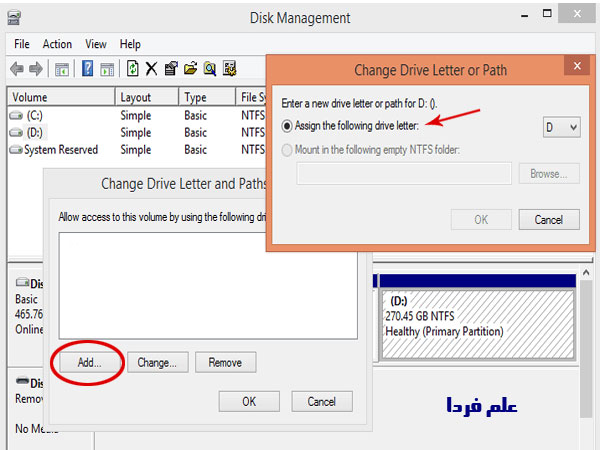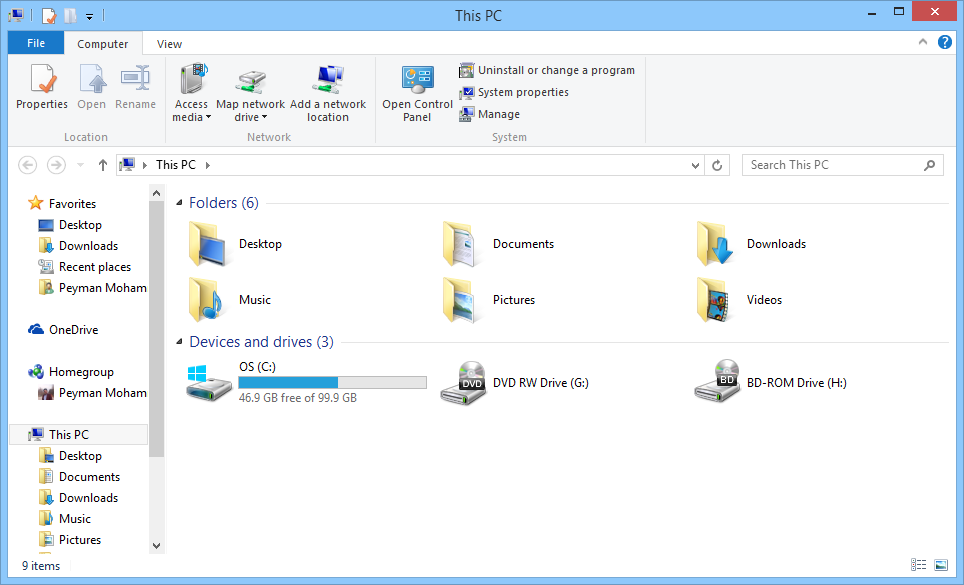
تبدیل تاریخ شمسی و میلادیتبدیل کد HTML به Java, PHP, ASPتبدیل واحد ها
آموزش اضافه کردن درایو
چگونه بعد از نصب ویندوز درایو اضافه کنیم
ممکن است یک هارد درایو داشته باشید و بخواهید یک درایو به آن اضافه کنید. برای این کار نیاز به نرم افزار خاصی نخواهید داشت و میتوانید بدون نیاز به نرم افزار توسط ویندوز این کار را انجام دهید.
در ادامه مطلب روش ایجاد درایو در ویندوز را آموزش خواهیم داد.
ابتدا بر روی My Computer درصفحه Desktop راست کلیک کنید و گزینه Manage را انتخاب کنید.
در صفحه باز شده در ستون سمت چپ Disk Management را پیدا کرده و بر روی آن کلیک کنید.
(همچنین برای اجرای ابزار Disk Management میتوانید اسم آن را در کنترل پنل جستجو کنید)
بعد از باز شدن این ابزار، در قسمتی که My Computer Drives مشخص شده بر روی درایوی که میخواهید از میزان حافظه آن کم کنید راست کلیک کرده و گزینه Shrink Volume را انتخاب کنید.
حال در صفحه باز شده میزان حافظه ای را که میخواهید از آن درایو کم کنید به مگابایت در قسمت مشخص شده وارد کنید و بر روی Shrink کلیک کنید.
در نهایت در قسمتی که حافظه Unallocated مشخص شده راست کلیک کنید و گزینه New Simple Volume را انتخاب کنید.
اکنون به ترتیب کارهای زیر را انجام دهید:
1- بر روی دکمه Next کلیک کنید.
2- پس از انتخاب میزان حافظه این Drive بر روی دکمه Next کلیک کنید.
3- در این صفحه یکی از حروف انگلیسی را برای نام گذاری Drive جدید انتخاب کنید.
بر روی دکمه Next کلیک کنید. توجه داشته باشید که Drive شما در پوشه My Computer بر اساس این حروف مرتب میشوند.
4- دوباره بر روی Next کلیک کنید.
5- در پایان بر روی Finish کلیک کنید.
سایر مقالات مربوط به پارتیشن بندی
سوالات و نظرات کاربران در مورد این مطلب (18)
سلام. من وقتی Disk Management رو میزنم سمت راست اسم هیچکدوم از درایو ها رو نمیاره. چیکار باید بکنم؟
مطالب بسیار عالی بودن خیلی ازتون ممنونم…من هیچکودوم از درایو هام فضای خالی ندارن. میخواستم بدونم اگه بخوام یه درایو جدید بسازم باید از بقیه درایوام کم بشه؟
سرزمین دانلود:
بله. اگر تمام درایوها پر باشند شما نمیتوانید درایو جدیدی بسازید مگر اینکه از حجم بقیه درایوها کم کنید.
عالی بود
در پاسخ به (نیلو , پنجشنبه، 8 آذر ماه، 1397) :
من برنامه ی paragon hard disk manager16.5 و دانلود کردم برای رفع این مشکل که بالا گفتم از اینجا باید چیکار کنم؟
سرزمین دانلود:
در این نرم افزار در جایی که لیست درایو ها و فضاهای خالی نمایش داده میشود، روی قسمت فضای خالی که پایرتیشن بندی نشده است کلیک راست کنید و گزینه New Drive را بزنید و یک پارتیشن جدید بسازید.
سلام. من درایو c م حجمی نداشت یعنی از 40 گیگ فقط 1گیگش خالی بود. برای نصب برنامه ی sql نیاز به درایو c بود فقط. واسه همین اومدم تو دیسک منیجمنت درایو d مو که بقل c بود کلیک راست کردم و گزینه ی delete رو زدم. البته از سایت شما خوندم که این کارو کنم و در پایین تو قسمت همون disk م که البته فقط یک هارددیسک دارم یکیش برای فلشه یکیش برای سی دی و دی وی دی رام. تو همین قسمت دیسکمم درایو d م که حذف کردم به رنگ سبز هست و هرچقدر میزنم که به درایو c م اضافه شه نمیشه و حتی خودشم دیگ به صورت یه درایو مثل اول بر نمیگرده و میزنم new volome… ولی میگه توی درایو شما حجم خالی موجود نیست.. من چیکار باید بکنم؟ حتی ویندوزمم عوض کردم خواستم دوباره پارتیشن بندی کنم این حجم 23 گیگم نه به c اضافه میشه نه خودش یه درایو جدا میشه! لطفا راهنمایی کنین
چگونه بعد از نصب ویندوز درایو اضافه کنیم
سرزمین دانلود:
از یک نرم افزار مخصوص پارتیشن بندی کمک بگیرید:
دانلود نرم افزار پارتیشن بندی
سلام لطفا کمکم کنید. خواستم ویندوز عوض کنم اشتباهی به جای اینکه درایو C رو فرمت کنم گزینه حذف رو زدم و الان درایو C پاک شده و unallocated شده. لطفا یه راهی بهم نشون بدین واسه درست کردنش
سرزمین دانلود:
هم در همان شروع نصب ویندوز و هم توسط نرم افزارهای پارتیشن بندی، میتوانید در این فضای خالی اقدام به سایت یک درایو جدید کنید. کافیست این فضا را انتخاب کنید و گزینه Create Partition را بزنید.
اگر ویندوز نصب کرده اید، با ابزار Disk Management خود ویندوز هم میتوانید این کار را انجام بدهید.
مرسی . واقعا مفید بود
سلام. وقتی درایو جدید بسازیم از فضای بقیه درایو ها به جدیده میده؟ یا جدیده خودش فضای جداگونه داره
سرزمین دانلود:
مقدار فضای هارد مشخص است. وقتی بخواهید یک درایو جدید بسازید یا فضای یک درایو را افزایش بدهید باید از فضای درایو دیگری کم کنید.
سلام خیلی ممنون بابت توضیح راحت و کامل ♥
ممنون واقعا عالی بود
سلام. لپ تابم به نت گوشیم وصل نمیشه. ولی با گوشی های دیگه امتحان کردم به اونا وصل میشه. چیکار باید بکنم؟
سلام. من وقتی ویندوز 10 روی سیستمم نصب شد یک درایو 194G برام درست کردن. در صورتی که هارد سیستم من یک ترا هست. برای اضافه کردن درایو جدید باید چکار کنم؟ لطفا جواب بدین تمام اطلاعاتم الان پراکندس… ممنون
سرزمین دانلود:
اینکه فقط یک درایو داشته باشید ریسک بالایی دارد. چون در صورت خراب شدن ویندوز یا ویروسی شدن آن ممکن است همه فایل های خود را از دست بدهید.
پیشنهاد میکنیم در اولین فرصت یک نرم افزار پارتیشن بندی نصب کنید و در فضای خالی هارد دیسک خود درایوهای جدید بسازید.
آموزش پارتیشن بندی
سلام تشکر ، خیلی خوب و کامل توضیح دادید ، ممنون
سلام. ببخشید من قبلاً یک مقدار از یک درایو جدا کرده بودم.. الان ویندوز رو عوض کردم و حدودا 270 گیگ حافظه آزاد داخل هاردم هست که مربوط به هیچ درایوی نمیشه. وقتی میخوام یه درایو جدید بسازم نمیشه و ارور میده که همچین حجمی داخل دیسک شما وجود نداره. باید چیکار کنم؟ :'(
سرزمین دانلود:
شاید یکی از مراحل را اشتباه انجام میدهید. پیشنهاد میکنیم به جای روش آموزش داده شده در مقاله، از یکی از نرم افزارهایی که لینک آن قبلا معرفی شده است استفاده کنید.
سلام. ببخشید من میخواستم ویندوزم رو عوض کنم ولی هر چی میزنم بوت بالا نمی اومد. الان کلا دو درایو دارم و میخوام که 5 تا بشه و برای هر کدوم حدود 150 تا 200 گیگ فضا بزارم. اگر میشه بفرمایید چه طوری فضا قرار بدم برای درایو ها؟ تشکر
سرزمین دانلود:
باید از یک نرم افزار پارتیشن بندی استفاده کنید. و درایوهای فعلی و فضای خالی موجود در هارد خود را به پارتیشن های جدید تبدیل کنید:
آموزش پارتیشن بندی
سلام خسته نباشید. سیستم برای نصب کارت صدا بردم خدمات کامپیوتری تا کارت صدا برام نصب کنه. الان صدا داره ولی مای کامپیوتر باز میکنم کنار DVD Rw drive که برای بازکردن cd و dvd هست یه درایور دیگه برای بازکردن CD Drive برای بازکردن cd درست کرده که استفاده ای ازش نمیشه. میخواستم بدونم این چطور درست کرده و امکان پاک کردنش وجود داره؟
سرزمین دانلود:
احتمالا یک نرم افزار درایو مجازی برای شما نصب کرده که از آن برای شبیه سازی فایل های ISO استفاده میشود. اگر به آن نیازی ندارید لیست نرم افزارهای نصب شده را بررسی کنید و نرم افزار مربوط به درایو مجازی را حذف کنید.
عالی بود خیلی به دردم خورد ممنون
عضویت در خبرنامه سرزمین دانلود
گاهی اوقات وقتی ویندوز عوض میکنیم، یک یا چند درایو از درایو های سیستم نمایش داده نمی شوند.
این مشکل از زمان ویندوز 7 وجود داشته و دارد و بعضی اوقات اتفاق می افتد.
چگونه بعد از نصب ویندوز درایو اضافه کنیم
همان طور که در اسکرین شات بالا مشاهده می کنید. در This PC یا (همان مای کامپیوتر خودمان) فقط درایوی که ویندوز در آن نصب شده نمایش داده شده است.
برای رفع این مشکل روی Computer یا This PC کلیک راست کنید و گزینه Manage را انتخاب کنید.
در صفحه باز شده از گوشه سمت چپ Disk Management را انتخاب کنید.
همان طور که مشاهده می کنید، در این سیستم سه پارتیشن وجود دارد ولی تنها یکی از آن ها دارای اسم است (C).
در ویندوز وقتی که درایوی دارای اسم نباشد، آن درایو در مای کامیپوتر نمایش داده نخواهد شد.
برای تخصیص اسم، روی پارتیشن مورد نظر کلیک راست کنید.
سپس گزینه Change Drive letter and paths را انتخاب کنید.
در صورتی که صفحه خالی باشد، نشان دهنده این است که داریو فاقد اسم و در نتیجه مخفی است.
برای اضافه کردن روی گزینه Add کلیک کنید.
از بخش نشان داده شده میتوانید اسم مورد نظر را انتخاب کنید.
پس از انتخاب روی ok کلیک کنید.
سلام خسته نباشید من درایو DVD مشکل داره مشکلشم سخت افزاری نیست چون درایو و نشون میده ولی وقتی یه DVD داخل دستگاه قرار میدم و کلیک میکنم قسمت انتخاب فرمت ها میاد بعد انتخاب فرمت پیام
Windows was unable to complete the format
رو نشون میده
در حالی که DVD نو هست
چگونه بعد از نصب ویندوز درایو اضافه کنیم
سلام. من ویندوز 10 روی PC نصب کردم. دو تاز درایوها نشان نمیده. در دیسک management وقتی روی درایوهای بدون اسم راست کلیک می کنم. عبارت change letter خاموشه. فقط آیکون دdeletvolumeروشنه. ممنون اگر راهنمایی بفرمایید.
من ویندوز را مجدد نصب کردم یکی از داروهای مخفی شده و داخل دیسک منجر هست ولی وقتی رویش راست کلیک می کنم آن گزینه ای که گفتی انتخاب کنید را نمی آورد بلکه گزینه new sm را می آورد . من داخل این درایو اطلاعات زیادی دارم نمی خواهم پاک شود باید چه کار کنم لطفا کمکم کنید متشکرم
سلام من ویندوز ده نصب کردم دیشب . با راهنمایی کسی .کل اطلاعاتم پاک شده . درایو هام نیست البته روشی ک گفتید را تست کردم ولی اسم انتخاب نکردم برای درایو ها چون نمیدونم کدومشون باید eباشه کدوم d . یسریاشم ک راست کلیک میکنم هیچی نمیاره. اینترنت هم کلا وصل نمیشه رو لبتاپم . اگر کمکم کنید ممنون میشم .
دمت گرم با این کمکت.دفعه پیش بخاطر همین مشکل که متوجه نبودم کل هارد را از نو پارتیشن کردم.ایندفعه با خودم گفتم یه سرچ بز نم.ببینم چی میشه.که مطلب شما رو دیدم و مشکلم حل شد.خدا خیرت بده.ممنون
درایوم بعد از اینکه بروزرسانی کردم نمیاد ارور میده نمیتوان باز خوانی کرد
عااااااالی – سپاسگزارم – خداروشکر خیلی سریعذ حل شد
سلام من دقیقا همین مراحل رو رفته بودم اما وقتی رو نام درایو راست کلیک می کنم تنها گزینه ی فرمت رو میتونم انتحاب کنم
خیلی عالی
زسیار بسیار ساده و واضح توضیح دادید خدا خیرتون بده
خیلی واضح توضییح دادید.ممنون
عرض سلام و ادب.
از راهنمایی تون استفاده شد ولی همچنان درایو f نیست😔
بازم سلام ببخشید واقعا.
جلوی همه فایل ها اینوو نوشته.type:booa file
بعد موقع باز کردن فایل ها[چه فیلم و چ عکس]با هر مدیا پلیری [km player. vlc. k lite]این پیام ارور رو میده.
no combination of filters could be found to render the stream
error number:80040218
ی چیز دیگه بعد تو یکی از درایو هام اهنگ داشتم اونا رو باز میکنه.خودمم تعجب کردم چرا اهنگ باز میکنه ولی بقیه رو ارور میده.در صورتی ک جلوی اونا هم[type:booa file]نوشته شده.
اها اینم یادم رفت بگم ببخشید
جلوی فایل ها اینو نوشته booa file
سلام
ارور 80040124 رو بهم میده
سلام استاد
من ویندوزم 7 بود تغییرش دادم و 10 نصب کردم
الان هر فلیم یا عکسی ک تو درایو هام داشتم باز نمیشه.با همه برنامه ها هم امتحان کردم بازم نشد.
ممنون میشم راهنمایی کنید.
سلام و خسته نباشید
یه سوال داشتم از حضورتون
تو قسمت this PC لپ تاپ من قبلا کنار درایو ها یه نوار آبی رنگ بود که حجم مصرفی هر درایو رو نمایش میداد،اما بعد از اینکه لپ تاپم امانت دادم نمیدونم کجای تنظیماتش تغییر کرده که اون نوارا دیگه نیستن:/چطوری میتونم برشون گردونم؟
سلام دوست عزیز خخخخخخخخخخخخخخخخخخخخخخخخخخخخخخخخخخخخخخخخخخخخخخخخخخخخخخخخخخخخخخخخیییییییییییییییییییییییییییییییییییییییییییییللللللللللللللللللللللللللللللللللللللللللللللللللللللللللللییییییییییییییییییییییییییییییییییییییممنونم از این آموزش یه درایو ساخته بودم توی مای کامپیوتر نبود اما این کار رو کردم و اومد ممممممنننننوووون
سلام خسته نباشید من وقتی ویندوز میزنم روهیچ کدام از درایو ها نمیتوان وینوز را راه انازی کرد بجز یک درایو و گڋینه ساخت یا دیلیت وفرموت اصلا کارنمیکنند ونمیتوانم نه درایوی اضافه کنم نه درایوی را حذف کنم لطفا راهنمایی کنید باتشکر
سلام روز بخیر من هر کاری کردم نتونستم عکس را بفرستم اگر تلگرام یا روبیکا دارید بی زحمت آیدیتون رو بدید تا براتون ارسال کنم
سلام .
برای نصب ویندوز جدید در لب تاب با این مشکل رو به رو هستم که درایو های هارد نمایش داده نمیشن .
البته قبلا بارها ویندوز عوض کردم و اولین بار هست که به این مشکل برخوردم .
با توجه به اینکه اطلاعات روی هارد دارم بهترین راه چیست که هم اطلاعات از بین نره و هم فایل ها نمایش داده بشه .
ممنون میشم راهنمایی بفرمایید .
بله روشی ک گفتین انجام دادم فقط درایو C D و Eهست
درایوایی ک خودم ساخته بودم نیست
سلام …من ویندوز ۱۰ نصب کردم .چندتا درایو شخصی داشتم ک کل عکس و فیلمام اونجا بود الان نیس .چجوری برگردونم فایلهامو
من ویندوز 10 نصب کردم بعد یکی گفت باید موقع پارتیشن بندی همه درایو ها تو حذف کنی دوباره پارتیشن بندی کنی منم همین کارو کردم ویندوز که نصب شد دیدم درایو D من نیست میمرم که بسازم همون خطایی که گفتم میگه
سلام، وقت بخیر و خداقوت
حالا که دو دیسک دارم، راهی برای مرج کردن دیسکها نیست؟
یا مثلا نصب برنامه ها در یک درایو دیگه؟
ببخشید دوباره سوال میپرسم باید چه کاری انجام دهم آموزشش رو لطف میکنید بگید
سلام خسته نباشید یک سوال من ویندوزم رو عوض کردم بعد عوض کردن ویندوز یک درایو بیشتر نداشتم بعد طبق دستوراتی که دیدم وارد manage شدم و رفتم درایو بسازم کلن 3 تا چیز بیشتر نبود یکی درایو سی و دو تای دیگری یکی نوشته بود Disk 0 partition 1 و دیگری نوشته بود Disk 0 partition 6 روی هر کدام میزنم میگه Help بعدطبق توضیحاتی که شما دادید اون پایین یک درایو دارم به اسم Unalloca از طریق این دریاو رو میازم یک اخطاری میده به اسم
The size of the extent is less than the minimum
باید چه کاری انجام بدهم
متاسفانه ویندوز ۱۰ رو دوباره نصب کردم درست نشد
سلام من ویندوز ۱۰ داشتم تغیر دادم به ۸ و دوباره ۱۰ نصب کردم الان برا درایو D شناسایی نمیشه میگه فرمت اش کن کلی هم اطلاعات روش دارم چکار کنم
تشکر
مجددا سلام. ممنونم بابت توضیحات کامل شما.
درایو D رو فرمت کرده بودم و خالی بود. اما متاسفانه درایوها در Disk1 و Disk0 بودن. (یعنی کنارهم نبودن) در این حالت میتونم درخود ویندوز، فضایی رو از درایو D به C منتقل کنم؟
اگر هم حتما نیاز به نرم افزار هست، لطفا نرم افزاری رو برای این کار پیشنهاد بفرمایید.
سپاسگزارم
سلام. میخواستم کامنت نذارم ولی دیدم جواب دادین اکثرا، خیلی خوشحال شدم. خداخیرتون بده که کامنتارو جواب میدین.// من درایو سی ام حجمش کمه و میخوان زیادش کنم. از روشی که در دیسک منیجمنت حجم درایو دی رو به سی اختصاص میدیم هم استفاده کردم ولی اصلا درایو سی من گزینه اکستند رو نداره. الانم نیاز دارم ی برنامه جدید نصب کنم، نمیدونم باید چی کار کنم واقعااا
بسیار عالی
سلام
هنگام نصب ویندوز ۱۰ در قسمت پارتیشن بندی هیج درایور برام وجود نداره
یعنی فقط یک درایو هستش که اونم صفر مگابایته
لطفا کمک کنید ممنون⚘⚘⚘🙏🙏🙏
سلام.
خسته نباشید
سیستم من فقط درایو c داره ولی توی manage هم نگاه کردم درایو بدون اسم نداره که فعالش کنم…
چطور درایو بسازم؟؟؟
متشکرم از راهنمایی شما
دمت گرم حاجی
سلام من درایو d رو فرمت کردم الان روش کلیک میکنم قابل دسترسی نیست و باز نمیشه باید چیکار کنم که بتونم باز و ازش استفاده کنم
آقا دمتون گرم واقعا عالی بود مرسی❤️❤️
سلام
کامپیوتر بنده وقتی میخواهم وارد درایو ها بجز سی بشوم پاسخ نمیده و وارد نمیشه و مای کامپیوتر سفید میشه و باید خاموش کنم تا از بین بره
سلام دوست عزیز روش دوم رو فلشم پیاده کردم الان یه هارد دو ترامو ارور فرمت دیسک میده بیچاره شدم من اطلاعات توش مهمه چیکار کنم درست شه تو رو خدا کمک کنید
دستت درد نکنه پیمان جون
باسلام و احترام مهندس جان
من لب تابی دارم که ویندوز 10 نصب بوده و بخاطر مشکلات کپی به آن ، برگشت و یندوز 8 نصب کردم و حالا متاسفانه درایوقبلی که خیلی برنامه داخلش میباشد رمز همان ویندوز قبلی است باز نمی شود.لطفا راه کار بدهید.
سلام
خیلی خیلی ممنون
من این مشکل رو داشتم و فکر میکردم اگر دوباره نصب کنم درست شود ولی نشد
و با اینکار مشکل کاملا حل شد
سلام چطوری میشه داخل دیسک منیجر هارد رو جا به جا کرد یعنی من یه هارد یه دارم یه هارد دو میخوام هارد یک اول نشون بده یعنی بشه disk 0 و هارد دو بشه disk 1 الان جا به جا هستن. ممنونم اگر امکانش هست خیلی زود جواب بدید
سلام من میخوام یک درایو جدید توی کامپیوترم ایجاد کنم ولی وارد disk management میشم هیچ دیسکِ اختصاص داده نشده ای (Unallocated) وجود نداره.. که بخوام راست کلیک کنم و مراحلش رو انجام بدم..
میشه راهنماییم کنین که چیکار کنم؟؟؟؟؟؟؟؟
ببخشید یه سوال داشتم. من رو لب تابم میخوام ویندوز 10 رو نصب کنم ولی تو سایت اصلی خود مدل لب تاب درایورهای ویندوز 7 و 8 موجود هست. آیا باید همون درایورها رو نصب کنم یا اصلا نمیتونم ویندوز 10 نصب کنم ؟؟؟ آیا تو بخش آپدیت ویندوز وقتی که درایورها خود به خود آپدیت میشن نیازی به نصب درایور اصلی نیست؟؟؟ چون اون موقع دیگ نرم افزار اصلی رو نصب شده نداریم.
من ویندوز 10 رو نصبش کردم بعد یکی از درایوام ناپدید شده فک کردم دیگه اطلاعاتم پاک میشه ولی با این تکنیک برش گردوندم. خیلی ممنون عالی بود
از راهنمایی شما بسیار مچکرم امیدوارم خدا بهتون سلامتی و طول عمر بده
سلام خسته نباشید من بعد از نصب ویندوز ۱۰ به مشکل نبودن درایو هام رو به رو شدم و حالا وقتی به disck managment میرم اونجا همه ی دراو های موجود اسم دارن!!!و نمی دونم چکار کنم لطفا راهنمایی کنید!!!!!!🆘️🆘️🆘️🆘️🆘️🆘️🆘️🆘️🆘️🆘️🆘️🆘️🆘️🆘️🆘️❌❌❌❌❌❌❌❌❌❌❌❌❌❌❌❌❌
کسانی که مشکل غیر فعال شدن نکست موقع نصب ویندوز رو دارن راحل؟
اول اون درایو رو فرمت کنید اگر نکست فعال شد که هیچ اگر نشد ببینید روی درایو های دیگه نکست فعال میشه یا نه اگه بازم غیر فعال بود هارد شما بصورت GPT پارتیشن بندی شده و شما هر ویندوزی بندازی روش نکست غیرفعاله تنها راهش اینه تمام درایو هارو حذف کنی همه بعد نکست فعال میشه و نصب کن وقتی نصب کامل شد بصورت MBR پارتیشن بندی کن دفعات دیگه این مشکل وجود نداره
سلام کلیک راست میکنم گزینه ای که گفتی فعال نیست!!فقط help داره
رنگ درایو هم مشکی نیست و روش unallocated نوشته نشده!!!
پارتیشن هم که حذف نشده اگه شده باشه چجوری میشه برگردون کل درایو c الان ۱ ترا هست
🍀☘
خدا خیرتون بده، حل شد
خیلی ممنون مشکل حل شد.
باسلام.من ویندوز جدید نصب کردم .یکی از هارد درایوها با هرنرم افزاری که بگین امتحان کردم نه شناخته شد نه تونستم پیداش کنم.دوهارد رو با هم مستر و اسلاو کردم .احتمالش هست بخاطر تغییر تنطیمات ترکیب دوهارد باهم باشه؟
لطفا راهنمایی کنید یکی از مهم ترین درایوهام نیست و نمیدونم باید چیکارکرد!
سلام خسته نباشید من همینطور درایور های سیستمم هست ولی وقتی روش کلیک میکنم نوشته میشه باید حتما فرمت شه ویندوزم 10 هستش و وقتی که فرمتش میکنم یدفعی یصفهه میاد میاد این شکلک هست ):
بعد نوشته میشه problam your pc… بعد یدفعی سیستم ری استارت میشه ولی هیچ فرقی نمیکنه ممنون میشم سریع پاسخ بدین
برای من فقط گزینه هلپ روشنه و قابل ایتفادست
مشکلم رفع شد ممنون. بعد اینکه میخواستم بپرسم چرا این مشکل به وجود میاد
سلام خیلی ممنون مشکل من برطرف شد .مشکل من این بود که در هنگام نصب ویندوزجدید در مورد پارتیشن سوال شد من سه تا پارتیشن ساختم یه دونه اش رو logical , unalocated ساخت که در ویندوز دیده نمی شد. توی manage هم دیده نشد اون پایین یک قسمتی بود که بدون نام هاشور خورده بود و من روش دابل کلیکک کردم و اسم دادم و درست شد..بازم ممنون سوالم اینه در هنگام نصب ویندوز برای این که به این مشکل برنخوریم چکار باید کرد؟؟؟؟
سلام من ویندوز نصب کردم بعداز نصب فایل هام همه پاک شده درایو هامم همه شدن درایو cالان درایو c یک ترابایت حافظه داره هرکاری میکنم درایو هام پیدا نمیشه اطلاعاتمم پاک شده خواهش میکنم کمک کنید
سلام از منم دقیقاً همین مشگل را داره اما با این تفاوت که کلیک راست میکنم تمام کلید ها محو هستند و نمیه روی انها کلیک کرد چی کار کنم برای انتخاب اسم درایو تمام کلید ها محو است
خداخیرت بده مشکلم حل شد… من برای کسی ویندوز عوض کردم اومدم دیدم کلی از اطلاعاتش نیست ☺☺☺ سکته اول رو زدم ☺☺☺☺
داداش من این کاری ک گفتیو انجام دادم درایوم اومد بالا ولی میرم داخلش چیزی نیس وقتی روی propertiesمیزنم اون حجمی که قبلا فایلا اشغال کرده بوده هس فقط الان فایلارو نمایش نمیده باید چیکار کنم
درود بر دانایی که دانش را منتشر می کند
سلام من این مراحل رو انجام دادم.درایو E برام بالا اومد ۱۷۵mb حافظش پره ولی وقتی واردش میشم هیچی تو درایو نیست.
من یکبار ویندوزم هنگ کرد کل اطلاعاتمو ریختم داخل دوتا درایو E,D بعدش لینوکس نصب کردم بعد از اون دوباره ویندوز نصب کردم الان هیچ راهی نیست که من اون اطلاعات رو دوباره بالا بیارم؟ خواهش میکنم راهنماییم کنین😔
پارتیشن حذف نشده یعنی چی؟
من میزنم ولی تغییر نام نداره…
خیلی ممنون برای اموزش دمت گرم
سلام رو سیستمم لینوکس نصب بود ویندوز ۷ وصل کردم و لینوکس پرید و حالا کل پارتیشن ها پرید ولی تو سیستم منیج هست ولی کلیک راست میکنی هیچ گزینه ای فعال نیست برای تغییر نام و..
چکار کنم؟؟سیستم امانته گرفتار شدم ممنون میشم کمکم کنید
برای من گزینه ی change drive letter and path اصلا فعال نیست که انتخابش کنم. باید چیکار کنم؟
داداش من کلیک راست میکنم ولی اصلا گزینه تغییر نام نداره فقط یه گزینه help رو داره!
سلام
من یکی از درایوای لپ تاب ناپدید شده
پاک نکردم و ویروس هم سیستمم نداره
چیکار کنم
ممنون
سلام
من وقتی میرم به قسمت disk management مینویسه you don’t have permission
باید چیکار کنم؟
عرض سلام و احترام مهندس
سلام ببخشید کامپیوتر من براش اینجور اتفاقی افتاده که توی این صفحه به غیر از درایو سی و یکی دیگه چیزی نشون نمیده آیا همه ی داده هام پاک شده آخه اون پایین به اندازه همون سه تا درایو فضای خالی هست که میشه درایو جدید باز کنی
سلام من سی دی رو تو ویندوز گذاشتم اما دیسک گیر کرده و هیچ ایکون درایوی هم روی مای کامپیوتر نیست دیسک خارج هم نمیشه
سلام.خیلی ممنون از سایت خوبتون.من چندین و چند باره که از مطالب سایتتون استفاده میکنم و خیلی مطالبتون کاربردیه.زیاد وقتتون رو نگیرم،امروز میخواستم ویندوز 10 رو از روی فلش نصب کنم،چند تا فایل ویندوز از نسخه های متفاوت داشتم،هیچکدومشون نصب نشدن نه از طریق بوت نه از داخل ویندوز.آخرین فایلم رو که امتحان کردم از طریق بوت نصب شد.ولی بعد از نصب یه مشکلی داشتم و اون اینه که کاملا ایم درایو ها عوض شده به جز درایو C.یعنی اسم درایو فلش مموری درایو H بوده و شده درایو D و درایو های بعدیشم هر کدوم یک کلمه اسمشون رفته جلو یعنی مثلا درایو F شده G.حالا میخواستم ببینم که چطور میشه اسم درایو هارو عوض کرد؟درایو فلش مموریم هم رفته جزو پارتیشن های ویندوز.
آقا عالی بود
دمت گرم ، منو نجات دادی
سلام خسته نباشین.ببخشین من میخواستم روی ویندوز 7 خودم به صورت dual boot اوبنتو نصب کنم توی مراحل نصبش یه درایو رو انتخاب کزدم و change رو زدم و یه مقدارش رو جدا کردم ولی بعدش لغو کردم وارد ویندوز هم که شدم همون درایو ناپدید شده توی disk manegment هستش ولی نمیاره تو مای کامپیوتر و گزینه change drive letter and paths هم خاموش تورو خدا کمک کنین
عالی بود
ممنون
سلام من ویندوز مراحلی که گفتید رو انجام دادم ولی درایو ها نبودن که بخوام برگردونم فقط درایو c با یه درایو دیگه بود بقیه نیستن اونی هم که بود حجم داره ولی خالیه توش چیکار کنم ؟؟؟؟؟
سلام درایو D من مخفی شده بود الان بالا اومد با این روش درست شد ولی الان توی قسمت status زده system, در صورتی که ویندوز رو تو درایو C نصب کردم و هیچ وقت تا حالا تو D نصب نکردم
ممنون از راهنمایی شما.موفق باشید
سلام
من وقتی به disk management میرم هم هیچ درایو دیگهای رو نشون نمیده با اینکه قبلا یک درایو 500 gb هم داشتم
لطفا راهنماییم کنید
واقعا کاربردی و خوب بود از شما بسیار ممنونم
سلام من ویندوز7 عوض کردم حالا بعضی فایلها از روی درایو Eپاک شده.ظاهرا پارتیشن بندیها تغییر کرده.ازحجم E وD کم شده به Cاضافه شده.راهی برای برگشت فایلهای از دست رفته هست؟
خدا خیرت بده ادمین بزرگوار ؛ یک درایوم مخفی شده بود حاوی اطلاعات بسیار مهمی بود خیلی ناراحن بودم که با سایت شما بزرگوار راهنمایی شدم , انشالله خدا هر چی میخواهی بده بحق الله
سلام ویندوز xp را روی ویندوز 7نصب کردم الان یکی از پارتیش ها ظرفیت ۹۲۴ کیلو باردار و نشون میده چه جوری ظرفیت رو افزایش بدم
سلام ویندوز xp را روی ویندوز 7نصب کردم الان یکی از پارتیش ها ظرفیت ۹۲۴ کیلو باردار و نشون میده چه جوری ظرفیت رو افزایش بدم
سلام
واقعا ممنونم کاملا حل شد
تشکر
تشکر
تشکر
خیلی عالی
ممنون مشکلم حل شد.
سلام خسته نباشی دستت درد نکنه خیلی به دردم خورد واقعا ممنونم
خدا خیرت بده
سلام من this pc رو که باز میکنم هیچی روی صفحه نمیاد ولی پایین صفحه میاد که باز شده اما چیزی نمایش نمیده چیکار کنم
ممنون بر طرف شد
سلام آقای محمدی
با تشکر از وبلاگ بسیار خوبتون
این مطلب بسیار مفید بود
دمت گرم
دمتون گرم
عالی بود
نزدیک بود دوباره ویندوز رو نصب کنم که این راه حل عالی رو دیدم
واقعا ممنون حل شد
واقعا ممنون
سلام من درایو e ندارم می خوام باید چه کاری انجام بدم کنم
خیلی خیلی عالی بود مشکل برطرف شد
واقعا تشکر میکنم. من یک روز تمام گیر این داستان افتاده بودم. خیلی آقایی
سلام. ممنون عالی بود
اقا تشکر
حل شد .
سلام و خسته نباشید
لپ تاپ من ایسوسه و ویندوز 10 چند وقتی هست که دارم استفاده میکنم. در حال حاضر فقط درایو c رو نشون میده. البته قبلا هم اینطور شده بود که پس از خاموش و روشن کردن مجدد درست شد. ولی الان دیگه جواب نمیده. در قسمت disk manager هم فقط درایو c رو نشون میده و نمیشه از روشی که گفتید عمل کرد. ممنون میشم راهنمایی کنید.
با سلام
واقعا اموزش مفید و کار امدی بود بسیار ممنونم
سلام من قسمتdisk manager کلیک کردم ولی change drive letterتوش نیست چیکار باید بکنم؟
خدا پدر و مادرتو بیامرزه مغزم داشت هنگ میکرد دو سه بار ویندوز ریخته بودم نمی اومد خدا خیرت بده
با سلام و عرض احترام و تبریک سال نو خدمت شما.
خواستم بگم که چند روز پیش بنده ویندوز 64 بیتی 8.1 رو نصب کردم و نرم افزارهای سیستمی نیز نصب کردم و آنتی وسروس نود 32 ورژن 13 را با آپدیت جدید نصب کردم . یکی از درایوهای کامپیوتر بنده که D هست را ظرفیت آن را نشان می دهد . اما اطلاعات داخل آن نظیر پوشه ها و … قابل مشاهده نیست . همه درایوها با آنتی ویروس پک شده و ویروسی در آن نیست . الآن باید چه کار کنم که اطلاعات آن قابل مشاهده شود؟ لازم بذکر است اطلاعات مخفی نیز نیست.
سلام. خدا حفظ کنه پدر و مادر و خودت رو و رحمت کنه امواتت.
حاجی دمت گرم کارت درسته
ایولا عالی
خدا خیرتون بده، ممنون از راهنماییتون.
ممنون مشکل من هم برطرف شد
سلام طلا- مشکلم برطرف شد.ممنونم
مشکل من همین پارتیشین بندیه 100 گیگ رفته تو درایو سی تقسیمشم نمیشه بکنی
با سلام
ببخشید من هاردم 500 هستش ولی 350 گیگ رو میتونم استفاده کنم به درایو منیجمنت هم که میرم اون پایی بین مربع ها درایو رو به رنگ زرد نشون میده و بالا هم کلا نیست که نامگذاری کنم و برگرده اگه میشه راهنماییم کنید
سلام و درود خداوند برشما باد انشاءالله که دست به خاک بزنید بشود طلا
بی اندازه سپاس گذارم
سلام و عرض ادب خدمت اقای محمدی گرامی
ممنون از مطالب ارزشمند شما بزرگوار
واقعا مرسی دستون درد نکنه
ولی نظرات رو ک خوندم خواستم در تایید بعضی دوستان بگم ک با این روش درایو ها برگشتن ولی میگه قبل استفاده باید یرمت بشن من بک آپ گرفته بودم و با این موضوع مشکلی نداشتم
به هر حال ممنون از راهنمایتون
مرسی از راهنمایی 3>
سلام وقتی کمپیوتر ام را روشن میکنم صفحه DELL میاد بعد اونکه خلاص میشه یه ارور اینجوری میاد که نوشته: No bootable devices–strikef1 to retry boot,f2 for setup utility press f5 to run onboard diagnostics. ممنون میشم اگه رفع مشکل منو تو این پست الکترونی روان کنی mirzahussain47@gmail.com لطفا داداش
ای رحمت به جد و ابادت،کاش الان پیشت بودم به خدا بوست می کردم،مشکلم حل شد ،خیلی خیلی خیلی خیلی ممنون
خیلی عالی و مخر و مفی بود ممنون ازتون
خیییییییییییییییییییییییییییییییییییییییییییییییییییییلی مممممممممممممممممممممممممممممنون
سلا نزدیک بود دوباره ویندوز رو بریزم که اتفاقی به ذهنم خورد برم تو نت یه سرچ کنم که وبلاگ شما اومد بالا واقعا خوب توضیح دادی مخصوصاً عکسا عالی بود مطالب اینجوری بیشتر بزار
خداخیرت بده مهندس نجاتم دادی
سلام
وقت به خیر
من رو درایوهایی که اسم ندارن میزنم، فقط گزینه help فعاله ومابقی غیر فعال هستن
باید چ کار کرد؟
خدا خبرت بده ،خیلی مردی
دمت گرم مسلمون 2ترا فیلم داشتم نمیدونستم چی شده خیلی ممنون
بعد از نصب ویندوز چه کنیم؟ تاحالا شده ویندوزتون به هر نحوی مشکل پیدا کنه و خودتون بخواهید ویندوز رو عوض کنید؟ بعد از مقاله آموزش نصب ویندوز 10 تصمیم گرفتیم یادتون بدیم مهمترین نکات بعد نصب ویندوز چه چیزهایی هستند و این که تازه اصل کارتون شروع میشه! باید فعال سازی ویندوز را انجام بدین و یه سری برنامه اولیه نصب کنید که سیستمتون ویروس نگیره یا کار کردن با ویندوز آسونتر بشه توی این مقاله میخواهیم نرم افزار های ضروری ویندوز رو معرفی کنیم تا در انتهای این مقاله یه سیستم مناسب کارهای روزمره داشته باشید.
این آموزش ها با موضوع بعد از نصب ویندوز 10 چه کنیم؟! تنظیم شده ولی تفاوت زیادی با بقیه ویندوزها مانند 8 windows و حتی windows 7 نمیکنه!
بعد از خوندن این مقاله یاد می گیریم که:
کارهای لازم بعد از نصب ویندوز چیست؟
در کل می خوایم واستون یه محیط کاربری خوب بسازیم که در آینده کمتر دچار مشکل بشید.😎
چگونه بعد از نصب ویندوز درایو اضافه کنیم
نرم افزارهای مورد نیاز بعد از نصب ویندوز موجب ساده تر کردن محیط کاربری ویندوز و سهولت کارهای روزمره می شوند. برای این منظور لیستی از برنامه های اولیه برای شما تهیه کرده ایم در پایین مشاهده می کنید.
اولین و مهمترین کاری که بعد از نصب ویندوز باید انجام بدیم بالا بردن امنیت ویندوز با نصب آنتی ویروس هستش که خیلی مهمه و باید باید آنتی ویروس را برای جلوگیری از ورود هر گونه ویروس چه از راه اینترنت چه از راه هر گونه حافظه جانبی نصب کنیم.
اگر دیسک نصبی آنتی ویروس را دارید کافیه نصبش کنید ولی اگه دیسک ندارید کافیه با همون internet explorer (چون فعلا مرورگری روی سیستم نداریم!) وبسایت مرجع یکی از آنتی ویروس های معتبر را باز کنید و یکی را نصب کنید. این کار مهمترین پاسخ به سوال بعد از نصب ویندوز چه کنیم هستش!
لیستی از بهترین آنتی ویروس ها:
یکی دیگر از اقدامات بعد از نصب ویندوز، نصب و راه اندازی مرورگر هست. چون برای وبگردی لازم داریم. هر چند بعد از نصب ویندوز به صورت پیشفرض مرورگر اینترنت اکسپلورر را روی سیستم داریم.
مرورگر گوگل کروم که امروزه در بین کاربران از محبوبیت بالایی برخوردار هست توسط گوگل ارائه شده. ظاهر ساده، کارایی، سهولت نصب و سرعت بالا از ویژگی های ممتازی هست که می تونیم به اون ها اشاره کنیم. جالبه بدونید که گوگل کروم در ابتدا به صورت آزمایشی طراحی اما بعد از اون با استقبال کاربران مواجه شد.
دانلود مرورگر گوگل کروم
موزیلا فایرفاکس هم در رقابت با گوگل کروم انصافا خوش عمل کرده. افزودنی های ارائه شده برای این مرورگر موجب شده کاربران قادر باشند قابلیت های مدنظرشان را کنار مرورگر داشته باشند.
دانلود مرورگر فایرفاکس
3. دانلود برنامه winrar
از بهترین برنامه های فشرده سازی می تونیم به برنامه WinRAR اشاره کنیم که واقعا در بین کاربران محبوب و کاربردی واقع شده. این برنامه قادر هست که اکثر فایل های فشرده شده مثل
دانلود WinRAR
internet download manager هم یکی دیگه از برنامه های کاربردی هستش که بعد از نصب ویندوز روی سیستم عامل پیاده سازی میشه. تصور کنید در حین وبگردی قصد دارید فایلی را دانلود کنید. وجود این برنامه باعث میشه که قادر باشید فایل مدنظرتون را با سرعت خیلی بیشتر و بدون قطعی دانلود کنید.
دانلود دانلود منیجر
فلش پلیر هم جزء برنامه هایی هست که ترجیح میدیم روی سیستم عامل نصب بشه. چون موقع گشت و گذار در اینترنت با فایل های صوتی، ویدیویی و چند رسانه ای مواجه می شیم، فلش پلیر در چنین شرایطی به عنوان یک نرم افزار قدر عمل می کنه.
دانلود فلش پلیر
از دیگر برنامه هایی که باید بعد از نصب ویندوز، نصب کنیم برنامه های پخش ویدیو هست. از بهترین و محبوب ترین برنامه های پخش ویدیو می تونیم به موارد زیر اشاره کنیم:
بهترین گزینه برنامه ای هست که در عین سرعت قادر باشه انواع فرمت های ویدیویی را پشتیبانی کنه.
دانلود km player دانلود برنامه vlc media player
آفیس هم برنامه محبوب و بسیار بسیار کاربری برای کاربران تلقی میشه. برنامه ای که به واسطه اون قادر باشید متون خودتون را نوشته و ویرایش کنید. این برنامه هم توسط مجموعه ماکروسافت ارائه شده.
دانلود برنامه word office
نصب درایور بعد از نصب ویندوز
از کارهای مهمی که بعد از نصب نصب ویندوز باید انجام بدیم آپدیت درایورها هست که داخل مقاله قبلی کامل واستون توضیح دادم. اینکار برای خیلی از برنامه ها و بازی ها لازم هستش و مهم اینه که از طریق بهترین روش اینکار را انجام بدین.
سوال: اصلا ویندوز 10 نیاز به نصب درایور دارد؟ ویندوز 10 اکثر درایورها را خود به خود از طریق آپدیت نصب می کند ولی برای رعایت جوانب احتیاط چک کردن آنها از طریق راه هایی که در مقاله نصب و آپدیت درایورها بررسی کردیم، بهتر است.
چگونه درایورهای ویندوز را آپدیت کنیم؟
حتما می پرسید که پارتیشن بندی ویندوز چیست؟ و اصلا چرا بعد از نصب ویندوز پارتیشن بندی کنیم؟ پارتیشن بندی به زبان ساده تقسیم بندی هارد سیستم است که قبل یا بعد از نصب ویندوز یا بعد از نصب ویندوز می توان انجام داد. در این مقاله چون می خواهیم بدونیم بعد از نصب ویندور چه کنیم پارتیشن بندی بعد از نصب ویندوز را هم برای کاربرانی که قصد مدیریت هارد سیستم را دارند، آموزش می دهیم.
اگه می خواهید حجم یک درایو را کمتر و آن را تقسیم بندی کنید کافیه روی اون درایو راست کلیک کرده و گزینه shrink volume را انتخاب کنید و مقدار حجمی که می خواهید جدا کنید را داخل کادر سوم بنویسید.
فعال کردن ویندوز الزامی نیست اما به مرور زمان کاربر با مشکلاتی مواجه میشه و ممکن هست این اعلان ها برای اون آزاردنده باشندوبرای فعال کردن ویندوز می تونید آموزش فعالسازهای ویندوز را دنبال کنید.
چگونه بعد از نصب ویندوز درایو اضافه کنیم
برای اجرا کردن بعضی برنامه ها و بازی ها نیازمند بعضی برنامه ها هستین که ارور هایی مثل msvcp140.dll یا openal32.dll و vcredx86 و… رو روی صفحتون نبینید باید برنامه های زیر رو نصب کنید.
در آخر میتونید ویندوزتون رو شخصی سازی کنید و برنامه های پیشفرض را از منو unpin کنید یا این که کلا از قسمت add or remove programs برنامه مد نظر را حذف کنید.
پس توی این مقاله یاد گرفتیم که بعد از نصب ویندوز چه کنیم که یه سیستم خوب داشته باشیم که ویروس نگیره، کاربریش راحت باشه، اکثر فایل های عمومی را باز کنه و اینکه با چه برنامه هایی ارورهای که برای باز کردن برنامه ها و بازی ها پیش میاد رو برطرف کنیم با این مقاله و مقاله نصب ویندور 10 صفر تا صد نصب ویندوز 10 رو میتونید خودتون تو خونه انجام بدین! 🙂
مقاله خوبی بود. امیدوارم همچون خدمات هاستینگ ؛ در این زمینه هم موفق باشید.
سلام و احترام؛
ممنون از انرژی هایی که بهمون میدید. خوشحالم که مفید واقع شده.
سلام ممنون از این متن ها خیلی مفید بود ولی من یک مشکل داشتم وقتی بعضی از برنامه ها را از اینترنت دانلود می کنم فایل به صورت یک برنامه سفید رنگ دانلود می شه و وقتی می خواهم باز کنم باز نمی شه اگر کمک کنید ممنون می شم
سلام روزبخیر؛
باید ببینید فرمت اون فایل چیه و چه پسوندی داره ؟
مثلا اگر تصویره چه نوع فرمتی داره؟ و اینکه داخل تنظیمات ویندوز بررسی کنید آیا نمایش پسوند فایل ها در حالت فعال قرار گرفته یا غیر فعال
بعد نام اون تک فایلی که دچار مشکل هست رو دستی اصلاح کنید
من حتی فتوشاپ رو میتونم نصب کنم ولی نمیتونم برنامه افیست رو نصب کنم چون ارور 1935 میده NET FRAM WORK رو هم نصب کردم اما بازی نمیشه
سلام روزبخیر؛
اول NET framework رو repair کنید اگه مشکل رفع نشد Microsoft Visual C++ رو هم نصب کنید و وضعیت نصب آفیس رو بررسی کنید.
سلام. من با یک ارور تو اکسل مواجه میشم که عبارت ‘run-time error ‘9 subscript out of range رو نشون میده. لطفا راهنمایی کنید یه دنیا ممنون
بسیار عالی و مفید بود. من همیشه ویندوز 7 رو نصب میکردم چون از نصب ویندوز 10 می ترسیدم. اما امروز تصمیم گرفتم با راهنمایی های سایت شما ویندوز 10 رو نصب کرده و کارهای لازم بعد از نصب رو هم دقیقا از روی دستوراتتون انجام بدم. خیلی خوب بود.
بسیار بسیار مممنونننننننننن حدود 5 بار ویندوز عوض کردم و درایور و انتی ویروس نصب میکردم و بعد هربار توی این 5 ویندوز که عوض کردم با خطای MSVCP110.dllمواجه شدم و ترجمه کردم گفت که اینMSVCP110.dllاز سیستم شما پریده و من اصلا نفهمیدم که یعنی چی هست ئ از سایت شما فهمیدم که باید ویژوال سی سی نصب کنم واقعا ممنون و من لبتابم رو به سایت شما مد یونم با تشکر
سلام روزبخیر؛
خوشحالیم که این مقاله موثر بوده و تونسته شما رو در رفع مشکلتون یاری کنه. 😊😊
موفق باشید.
سلام من ویندوزم 7 هست میخواستم روی سیستم ویندوز 10 نصب کنم ویندوز فعلی من رو درایو cنصب هست.
من تو درایو dوe یک سری فیلم و اطلاعات دارم مخواستم ببینم وقتی ویندوزمو عوض کنم اطلاعات درایو dوe پاک میشن لطفا جواب بدین.
ممنون
سلام روزبخیر؛
با توجه به اینکه در حال حاضر ویندوز رو روی درایو c سیستم نصب کردید در صورتی که سایر پارتیشن ها رو فرمت نکنید و ویندوز رو مجددا در همین دریو نصب کنید اطلاعاتتون حذف نمیشه.
سلام
من یه سوال داشتم، ممنون میشم اگر راهنمایی کنید.
برای نصب یک نرم افزار، ارور میده که باید net fram 4.5 نصب باشه، ولی ورژن ویندوز من (ویندوز 10) 1511 هست و از این نسخه نت فریم پشتیبانی نمیکنه، حالا میخواستم بدونم که اگه من خود ویندوز رو آپدیت کنم، میتونم نسخه ی جدید تری از نت فریم رو نصب کنم.
با تشکر.
سلام روزبخیر؛
باید پیش نیازهای مربوط به برنامه و نسخه مورد نظرتون رو بررسی کنید در صورت پشتیبانی برنامه در نسخه های جدید ویندوز بله با آپدیت مشکلتون حل میشه.
در صورت تمایل به راهنمایی بیشتر میتونید متن ارور دریافتی را برای ما ارسال کنید.
سلام
مرسی خیلی خوب بود استفاده شد و واقعا کمک کرد
موفق باشید!
سلام من تازه ویندوز 10 نصب کردم همه ی این کارارو انجام دادم ولی هیچ برنامه ی رو نصب نمی کنه؟ الان چی کار کنم؟
سلام دوست عزیز سوالتون واضح نیست اروری میاد یا اصلا اتفاقی نمیفته؟
ممنون خيلي عالي بود
ممنون از سایت خوبتون
بسیار عالی بابت زحماتتون تشکر میکنم که مطالب خوبی برای ما به اشتراک گذاشتید آرزوی موفقیت دارم براتون
خواهش می کنم 🙏
سلام، واقعا مفید بود و علاوه بر توضیحات کاملی ک دادید و معرفی نرم افزار ها لینک دانلودشون هم از سایت معتبر قرار دادید عالیه 🙏
سلام روزبخیر؛
خوشحالیم که از مقاله رضایت داشتید و سپاس از محبتتون به میزبان فا.
نشانی ایمیل شما منتشر نخواهد شد. بخشهای موردنیاز علامتگذاری شدهاند *
دیدگاه
نام *
ایمیل *
وب سایت
ذخیره نام، ایمیل و وبسایت من در مرورگر برای زمانی که دوباره دیدگاهی مینویسم.
ببینید قطعات معمولا از رم و پردازنده استفاده می کنند و تا حد…
کدوم قطعه از سیستم به نظرتون کم میاره؟؟؟…
اگه مانیتور دوم رو عوض کنم درسته میشه؟؟؟…
سلام دوست عزیز تا یه مدت کوتاه بعد از بلاک شدن میشه پیام ها…
سلام دوست عزیز اگه رمز عبورتون رو فراموش کردید یکی از راه ها…
ببینید قطعات معمولا از رم و پردازنده استفاده می کنند و تا حد…
کدوم قطعه از سیستم به نظرتون کم میاره؟؟؟…
اگه مانیتور دوم رو عوض کنم درسته میشه؟؟؟…
سلام دوست عزیز تا یه مدت کوتاه بعد از بلاک شدن میشه پیام ها…
سلام دوست عزیز اگه رمز عبورتون رو فراموش کردید یکی از راه ها…
چگونه بعد از نصب ویندوز درایو اضافه کنیم
پارتیشنبندی دیسک را میتوان به چند روش انجام داد. برای سهولت کار میتوانید از نرمافزارهای پارتیشنبندی شخص ثالث استفاده کنید. اما همچنان توصیه میکنیم که به سراغ نرمافزارها نروید، چون ویندوز 10 به شما امکان میدهد تا با برنامه سیستمی به نام Disk Management Tool یک پارتیشن جدید بسازید. در ادامه دستورالعمل کامل این کار را به شما ارائه میدهیم.
مرحله 1: به “Windows Start Menu” بروید و “Disk Management Tool” را جستجو کنید، روی “Create & Format Disk Partition,” کلیک نمایید.
مرحله 2: وقتی “Disk Management Tool,” باز شد، رابط را مطابق تصویر مشاهده خواهید دید، دیسک اصلی که میخواهید از آن یک پارتیشن جدید بسازید را راست کلیک نمایید. روی “Shrink Volume“ کلیک نمایید.
مرحله 3: حالا در کادر قابل ویرایش، اندازه دیسک را که میخواهید به پارتیشن جدید اختصاص دهید، وارد نمایید. روی “Shrink” کلیک کنید. حال پارتیشن ساخته میشود، اما شما آن را در سیستم خود نمیبینید؛ شما پارتیشن را در “Disk Management Tool” با نام “Unallocated Partition” دریافت خواهید کرد.
مرحله 4: روی “Unallocated Partition” راست کلیک کرده و اولین گزینه یعنی “New Sample Volume” را کلیک نمایید.
مرحله 5:روی Next کلیک کنید.
مرحله 6: روی Next کلیک کنید.
مرحله 7: روی Next کلیک کنید.
مرحله 8: Finish را کلیک کنید.
حال پارتیشن جدید را در سیستم خود دریافت خواهید کرد.
امیدواریم به کمک این مقاله بتوانید بدون کمک از نرم افزار شخص ثالث پارتیشن جدید را در ویندوز 10 خود بسازید.
ماهنامه شبکه را از کجا تهیه کنیم؟
ماهنامه شبکه را میتوانید از کتابخانههای عمومی سراسر کشور و نیز از دکههای روزنامهفروشی تهیه نمائید.
ثبت اشتراک نسخه کاغذی ماهنامه شبکه ثبت اشتراک نسخه آنلاین
بررسی و مقایسه تجهیزات شبکه
توسعه و پشتیبانی توسط ایران دروپال | میزبانی توسط پارس پک
اگر در مورد نحوه پارتیشن بندی ویندوز بعد از نصب سوالی داشتید
اگر در مورد نحوه پارتیشن بندی ویندوز بعد از نصب سوالی داشتید
به تقسیم بندی ظرفیت هارد دیسک به چند درایو پارتیشن بندی هارد گفته می شود . برای انجام این کار نرم افزارهای مختلفی وجود دارد اما در ویندوز 7 به بعد امکان پارتیشن بندی هارد از داخل خود ویندوز و بدون استفاده از نرم افزار وجود دارد و می توانید پارتیشن بندی ویندوز را تغییر دهید . اما در چه مواقعی به پارتیشن بندی هارد احتیاج است . گاهی به دلیل آسیب دیدن سکتورهای هارد مجبور می شویم پارتیشن های هارد خود را حذف و مجددا اضافه کنیم . همچنین در مواقعی که صفحه آبی مرگ ویندوز را مشاهده می کنیم ممکن است پارتیشن های هارد ما آسیب دیده باشد . در مقاله امروز گروه مشاوره هیواتک نحوه پارتیشن بندی ویندوز 7 را به شما عزیزان آموزش خواهیم داد .
چگونه بعد از نصب ویندوز درایو اضافه کنیم
برای پارتیشن بندی ویندوز 7 مراحل زیر را دنبال کنید :
1- از قسمت Start ویندوز وارد کنترل پنل شده و گزینه Administrative Tools را انتخاب کنید .
2- گزینه Copmuter Management را انتخاب کنید .
3- قسمت Storage را باز کنید .
4- Disk Management (Local) را انتخاب کنید .
5- روی درایوی که می خواهید آن را تقسیم بندی کنید کلیک راست کرده و گزینه Shrink Volume را انتخاب کنید . با این کار شما قادر خواهید بود به میزان فضای خالی موجود در درایو ، فضاهای جدید ایجاد کنید و این کار باعث از بین رفتن اطلاعات درایو نخواهد شد .
6- در این مرحله حجم مورد نظر خود را بر حسب MB در کادر Enter amount of space to shrink in MB وارد کنید و دکمه Shrink را انتخاب نمایید .
7- بعد از اینکه درایو با ظرفیت مورد نظر خود را ساختید ، بر روی درایو ساخته شده راست کلیک کرده و گزینه New Simple Volume را انتخاب کنید.
سپس در پنجره ای که باز می شود دکمه Next را انتخاب کنید .
8- دکمه Next را انتخاب کنید .
9- نام درایو ساخته شده را از لیست بازشو انتخاب کنید و سپس بر روی دکمه Next کلیک کنید .
10- در صفحه ای که باز می شود تیک گزینه Perform a quick format را فعال کنید و دکمه Next را انتخاب کنید .
11- دکمه finish را انتخاب کنید .
بنابراین درایو مورد نظر شما با حجم دلخواه ساخته می شود . نحوه پارتیشن بندی ویندوز 10 را در آموزش های بعدی ارائه خواهیم کرد .
بعد از پارتیشن بندی هارد ، برای مرتب سازی و یا تغییر نام درایو مورد نظر خود در همان مسیر :
Control panel / Administrative Tools / Copmuter Management / Storage / Storage
روی درایوی که می خواهید نام آن را تغییر دهید کلیک راست کرده Change Drive Letter And Patchs را انتخاب کنید . سپس دکمه Change را انتخاب کرده و در پنجره ای که باز می شود در لیست بازشو نام مورد نظر خود را برای درایو انتخاب کنید . بر روی دکمه OK کلیک کنید و در پنجره ای که برای شما باز خواهد شد دکمه Yes را بزنید .
چگونه بعد از نصب ویندوز درایو اضافه کنیم
در این بخش از مقاله به معرفی چند برنامه پارتیشن بندی هارد در ویندوز 7 می پردازیم :
1- نرم افزار پارتیشن بندی هارد دیسک Partition Logic
این برنامه یک نرم افزار رایگان جهت پارتیشن بندی هارد و مدیریت پارتیشن ها می باشد . از امکانات این نرم افزار می توان به کپی ، تغییر سایز ، فرمت ، انتقال ، یکپارچه سازی و انتقال اطلاعات از یک هارد به هارد دیگر اشاره کرد . این نرم افزار به صورت بوت عمل می کند و شما با رایت آن می توانید از طریق بوت توسط سی دی یا فلش عملیات مدیریت پارتیشن ها را انجام دهید .
2- نرم افزار پارتیشن بندی هارد دیسک Active Partition Manager
این نرم افزار یک ابزار سریع و قدرتمند برای مدیریت پارتیشن های هارد دیسک است . با این نرم افزار می توانید اقدام به ویرایش ، تغییر نام، حذف ، تغییر سایز و فرمت پارتیشن ها نمایید . ضمنا این نرم افزار با تمام نسخه های ویندوز سازگار است .
3- نرم افزار پارتیشن بندی هارد بدون حذف اطلاعات Partition Resizer
این نرم افزار نیز ابزاری قدرتمند و رایگان برای ادغام ، کوچک کردن ، تغییر حجم و … پارتیشن های هارد دیسک بدون از دست دادن اطلاعات می باشد . این برنامه دارای یک رابط کاربری ساده بوده و به شما امکان می دهد تنها با چند کلیک پارتیشن های هارد دیسک خود را مدیریت نمایید و نگران از دست دادن اطلاعات خود نباشید . این نرم افزار قابل نصی بر روی تمام ویندوز ها می باشد .
اگر در مورد نحوه پارتیشن بندی ویندوز بعد از نصب سوالی داشتید
اگر در مورد نحوه پارتیشن بندی ویندوز بعد از نصب سوالی داشتید
درصورتی که برای مشاوره در تمامی زمینه های ذکر شده در سایت، به دانش چندین ساله ما نیاز داشتید می توانید با ایمیل یا شماره تلفن 9099071667 ( تماس با تلفن ثابت از سراسر کشور با هزینه هر دقیقه 3000 تومان) در ارتباط باشید تا از مزایای مشاوره تلفنی هیواتک بهره مند گردید.
سایت مشاوره هیواتک یک مرکز خصوصی و غیرانتفاعی است و به هیچ ارگان دولتی و خصوصی دیگر هیچگونه وابستگی ندارد.
جهت ارئه انتقادات، پیشنهادات و شکایات با شماره تلفن 54787800-021 تماس حاصل فرمایید.
تماس از کل کشور : ۹۰۹۹۰۷۱۶۶۷ — تماس از تــهران : ۹۰۹۲۳۰۵۶۹۵همه روزه حتی ایام تعطیل از : ۸ صبح الی ۱ شب
آی تی باز
هیچ محصولی در سبد خرید نیست.
در این مقاله قصد داریم نحوه افزایش حجم درایو C در ویندوز را به شما عزیزان آموزش دهیم. در زمان نصب ویندوز برای بار اول باید حجم درایوهای خود را در نظر گرفت و هارد خود را پارتیشن بندی کرد که در آن زمان فضای بسیاری به درایو C اختصاص داده می شود اما پس از مدتی استفاده از رایانه، کاربر متوجه می شود که درایو c به فضای بیشتر احتیاج داشته باشد. در ادامه آموزش افزایش حجم درایو C در ویندوز را برای خوانندگان آماده نموده ایم.
به خاطر مشکلات زیادی که دوستان در انجام این کار داشتند، حتما تاکید می شود که این کار در کنار یک متخصص انجام شود. زیرا ممکن است بسته به رایانه شما تغییراتی در شیوه انجام و تغییر فضای هارد وجود داشته باشد. با تشکر تحریریه آی تی باز.
چگونه بعد از نصب ویندوز درایو اضافه کنیم
از جمله روش های افزایش حجم درایو C می توان به موارد زیر اشاره کرد:
به طور کلی نحوه استفاده از این روش جهت افزایش حجم درایو C در ویندوز به این صورت است که جهت تغییر سایز درایو C بایستی اول فضای درایو کمکی مانند درایو D را آزاد نمود و سپس آن را به درایو C اختصاص داد. بنابراین در این روش باید درایو D را حذف نمود و سپس قسمتی از آزاد شده را به درایو C اضافه کرد و دوباره با فضای باقی مانده، یک درایو D جدید ساخت. بنابراین قبل از انجام کاری باید اطلاعات مهم درایو کمکی را به بقیه درایوها انتقال داد و آن را خالی کرد. مراحل کلی استفاده از این روش به شرح زیر می باشد:
لازم به ذکر است که با استفاده از پنجره Run با فشردن کلیدهای Windows و R به صورت همزمان و تایپ کردن عبارت didkmgmt.msc می توان وارد قسمت Disk Management شد.
مراحل این روش مانند روش قبل است با این تفاوت که پس از راست کلیک کردن روی درایو کمکی بایستی گزینه Shrink volume را انتخاب کرد. سپس کمی باید صبر کرد تا پنجره Shrink باز شود و با استفاده از گزینه Enter the amount of space of shrink in MB می توان میزان فضای دلخواهی را درایو کرد، مشخص کرد. بعد از آن روی گزینه Shrink کلیک کنید. با این فضای ایجاد شده می توان برای افزایش حجم درایو C در ویندوز استفاده کرد. سایر مرحله های بعد مانند مرحله های روش قبل انجام می شود.
نرم افزار EASEUS Partition Master، یکی از نرم افزارهای پارتیشن بندی می باشد که جهت افزایش حجم درایو C در ویندوز 10 مورد استفاده قرار می گیرد. این نرم افزار در ویندوز به گونه ای طراحی شده است که فضای دیسک سخت خود را به صورت کامل مدیریت کند. به عنوان مثال می توان درایوهای جدید ایجاد کرد و یا حجم هر یک از پارتیشن های موجود را کاهش یا افزایش داد، بدون این که به اطلاعات موجود روی پارتیشن های رایانه آسیب ببیند. با استفاده از نرم افزار EASEUS Partition Master می توان دو پارتیشن را با هم ترکیب نمود و حتی یک پارتیشن را به پارتیشن های کوچکتری تقسیم کرد. این نرم افزار می تواند هارد دیسک را نیز تست نموده و مشکلات آن را رفع کند.
برنامه های نصب شده در ویندوز 10 از قبل، فضای زیادی را اشغال نمی کنند که در صورت عدم نیاز به برنامه ها باید آنها را حذف کرد. مراحل حذف برنامه های پیش فرض ویندوز 10 عبارتند از:
بعضی از برنامه های از قبیل Groove Music، Mail، Xbox، Maps و Calender نمی توان حذف کرد ولی برای حذف این برنامه باید از دستورات Powershell استفاده کرد.
افزایش فضای پارتیشن فضای درایو C با استفاده از اجرای دستور CMD به این صورت است که عبارت “Diskpart” را در نوار جستجو وارد کرده و بر روی “OK” کلیک کنید تا وارد ابزار Diskpart شوید. اگر فضای درایو سیستم فضای اختصاص نشده ای وجود داشته باشد می توان مراحل زیر را انجام دهید.
در این قسمت قصد داریم به چند نکته در مورد افزایش حجم درایو C اشاره کنیم:
روش های افزایش حجم درایو C عبارتند از: افزایش حجم درایو C در داخل ویندوز با استفاده از یک درایو کمکی، افزایش حجم درایو C از طریق تغییر حجم پارتیشن و افزایش حجم درایو C با استفاده از نرم افزارهای پارتیشن بندی
با Windows Disk Management نمی توان پارتیشن ها را از یک مکان به مکان دیگر منتقل کرد که این یکی از معایب آن است ولی EaseUS Partition Master می تواند پارتیشن ها و حتی پشتیبانی را برای extend درایو C در ویندوز 10 با عملکردهای ساده انجام داد.
عیب Windows Disk Management این است که نمی توان پارتیشن ها را از یک مکان به مکان دیگر منتقل کرد.
امید است که این مقاله تحت عنوان نحوه افزایش حجم درایو C مفید واقع شود.
{“@context”:”https://schema.org”,”@type”:”FAQPage”,”mainEntity”:[{“@type”:”Question”,”name”:”برخی از روش های افزایش حجم درایو C در ویندوز را نام ببرید؟”,”acceptedAnswer”:{“@type”:”Answer”,”text”:”روش های افزایش حجم درایو C عبارتند از: افزایش حجم درایو C در داخل ویندوز با استفاده از یک درایو کمکی، افزایش حجم درایو C از طریق تغییر حجم پارتیشن و افزایش حجم درایو C با استفاده از نرم افزارهای پارتیشن بندی”}},{“@type”:”Question”,”name”:”تفاوت بین Windows Disk Management و EaseUS Partition Master در جهت افزایش حجم درایو C در ویندوز چیست؟”,”acceptedAnswer”:{“@type”:”Answer”,”text”:”با Windows Disk Management نمی توان پارتیشن ها را از یک مکان به مکان دیگر منتقل کرد که این یکی از معایب آن است ولی EaseUS Partition Master می تواند پارتیشن ها و حتی پشتیبانی را برای extend درایو C در ویندوز 10 با عملکردهای ساده انجام داد.”}},{“@type”:”Question”,”name”:”معایب Windows Disk Management جهت افزایش حجم درایو C در ویندوز چیست؟”,”acceptedAnswer”:{“@type”:”Answer”,”text”:”عیب Windows Disk Management این است که نمی توان پارتیشن ها را از یک مکان به مکان دیگر منتقل کرد.”}}]}
نشانی ایمیل شما منتشر نخواهد شد. بخشهای موردنیاز علامتگذاری شدهاند *
GITEX دبی 2019
۰۲۱ ۹۱ ۳۰۰۰۳۴
۰۳۱ ۳۵۰۳۴
۰۳۱ ۳۵۰۳۴
از ساعت ۸ الی ۱۷
به گزارش گروه فضای مجازی خبرگزاری میزان، بیشتر ما وقتی بر روی
کامپیتورمان ویندوز نصب میکنیم در ابتدا پارتیشن بندی ویندوز را انجام میدهیم.
مثلا فرض کنید ویندوز را نصب کردیم و پارتیشن بندی را انجام دادیم ولی وقتی به
محیط ویندوز وارد میشویم. می بینیم که به اشتباه به یک درایو فضای خیلی کمی را
داده اییم و در عوض به دیگری فضای زیادی اختصاص داده شده. کار معمول این است که
کامپیوتر را ریستارت کرده و به بوت منو برویم و از اول مراحل نصب ویندوز را سپری
کنیم. آیا این کار صحیح است و راه آسانتری نیست؟ در این آموزش با دنیای صفر و یکهمراه باشید تا بدون نیاز به نصب مجدد ویندوز، پارتیشن ها و
حتی اسم درایوهایتان را عوض کنید.
در پنجره باز شده گزینه Disk Management را انتخاب کنید.
چگونه بعد از نصب ویندوز درایو اضافه کنیم
حال درایو های کامپیوترتان را میبینید. مثلا میخواهید در پارتیشن
بندی نام درایو G را تغییر دهید و یا مقدار فضای آن را کم و زیاد کنید و یا
حتی این درایو اضافیست و میخواهیم آن را بکل حذف کنیم. کافیست روی درایو
راست کلیک کنید.
برای تغییر نام گزینه …Change Drive Letter and را انتخاب کنید و در
پنجره باز شده گزینه Change را انتخاب کنید و از نوار سمت راست اسمی را که
دوست دارید را روی درایو انتخاب کنید.
برای تغییر مقدار فضا نیز گزینه …Shrink Volume را انتخاب کنید. نیاز به
توضیح بیشتری نیست چون پنجره باز شده بسیار ساده میباشد و کافیست عدد
مربوط را همان طور که در هنگام نصب ویندوز وارد میکردید را وارد کنید.
و در آخر برای حذف درایو …Delete Volume را بزنید.
نکته: در هنگام تغییر نام درایو نمیتوان دو درایو هم نام داشت مثلا
میخواهید اسم درایو G را به E تغییر دهید ولی شما درایو E را از قبل دارید.
برای این کار باید اول اسم درایو E را عوض کنید و بعد از آن G را به E
تغییر دهید.
/انتهای پیام/
خبرگزاری
میزان: انتشار مطالب و اخبار تحلیلی سایر رسانههای داخلی و خارجی لزوما
به معنای تایید محتوای آن نیست و صرفا جهت اطلاع کاربران از فضای رسانهای
منتشر میشود.
پس از نصب یک درایو، اولین گام این است که آن را پارتیشن بندی کنیم. برای استفاده از یک درایو، شما باید آن را ابتدا پارتیشن بندی و سپس فرمت کنید تا بتوانید دیتا را در آن نگهداری کنید. اگر به منظور افزایش فضای ذخیره سازی یک هارد دیسک جدید به دستگاه خود اضافه کرده اید یا به منظور افزایش و ارتقای سرعت سیستم خود یک درایو SSD خریداری کرده اید، در ادامه این مقاله برای آموزش پارتیشن بندی با ما همراه باشید.
بیشتر بخوانید :بهترین راه ارتقا و به روزرسانی سیستم
SSD چیست ؟ از صفر تا صد درباره Solid State Drives
در ویندوز، پارتیشن بندی به این معنا است که درایو را به چند بخش تقسیم کنید تا سیستمعامل بتواند از آن استفاده کند. اکثر مواقع میتوان تنها با ایجاد یک بخش هم از هارد درایو استفاده کرد؛ اما تقسیم کردن آن به چندین بخش باعث میشود که بتوانید از اطلاعات خود نسخه پشتیبان تهیه کنید و در مجموع اطلاعات خود را بهتر مدیریت کنید.
چگونه بعد از نصب ویندوز درایو اضافه کنیم
اگر احساس میکنید این کار سختتر از چیزی است که در ذهن داشتهاید، نگران نباشید. پارتیشن بندی در ویندوز تنها به چند دقیقه زمان نیاز دارد. این مراحل آسان را انجام دهید تا بتوانید در ویندوز 10، 8، 7، ویستا و XP درایو خود را ( اعم از هارددیسک یا SSD ) پارتیشنبندی کنید.
نکته: فرمت کردن و پارتیشن بندی دستی در صورتی که هدف نهایی شما نصب ویندوز روی درایو است، ضروری نیست. هر دوی این فرآیندها بخشی از فرآیند اصلی نصب ویندوز است و نیازی به انجام جداگانه آن نیست.
1- گزینه Disk Management را باز کنید. این ابزار در تمامی نسخههای ویندوز که به شما اجازه میدهند درایو را پارتیشنبندی کنید، موجود است.
نکته: آسانترین راه برای رسیدن به این بخش در ویندوز 8 و 8.1 مراجعه به Power user Menu است. راه دیگر در تمام ویندوزها استفاده از cmd است؛ اما رسیدن به آن از روشهای معمول برای اکثر کاربران منطقیتر است.
2- پنجره Initialize Disk در این مرحله برای شما باز میشود و در آن با این پیغام مواجه میشوید: “You must initialize a disk before Logical Disk Manager can access it.”
اگر با این پیغام مواجه نشدید، نگران نباشید. دلایل مختلفی میتواند پشت این اتفاق باشد. در صورتی که با این پیغام مواجه نشدید، به سراغ بخش 4 بروید.
نکته: در ویندوز XP به جای این بخش، با صفحه Initialize and Convert Disk Wizard مواجه میشوید. به هیچ وجه گزینه Convert را انتخاب نکنید؛ مگر این که بخواهید واقعا از این قابلیت استفاده کنید.
۳- در این صفحه از شما پرسیده میشود که دوست دارید درایو خود را چگونه پارتیشن بندی کنید. برای هارد درایوهای بالای 2 ترابایت گزینه GBP و برای کمتر از دو ترابایت، گزینه MBR را انتخاب کنید؛ سپس با فشردن گزینه OK به بخش بعدی بروید.
۴- در این بخش باید درایوی که قرار است پارتیشن بندی کنید را در نقشه درایوهای رایانه خود در بخش Disk Management مشخص کنید. از آن جا که ممکن است برخی از درایوها در این نقشه درست به نمایش درنیایند، بهتر است به صورت تمامصفحه این بخش را ببینید.
نکته: اگر درایو شما جدید باشد، احتمالا در یک ردیف جداگانه و با نام Disk 1 یا Disk 2 به نمایش دربیاید. اما اگر فضایی که قصد دارید پارتیشن بندی کنید، بخشی از یک درایو است که پیش از این هم روی رایانه وجود داشته، در کنار آن باید گزینه Unallocated را ببینیم.
مهم: اگر نمیتوانید درایو خود را در این نقشه ببینید، ممکن است آن را به درستی نصب نکرده باشید. رایانه خود را خاموش کنید و مجددا چک کنید که درایو به درستی در جای خود قرار گرفته باشد و کابل های دیتا و برق به درستی وصل شده باشند.
۵- وقتی توانستید فضایی که میخواهید پارتیشنبندی کنید را بیابید، روی آن راستکلیک کنید و گزینه New Simple Volume را انتخاب کنید. البته این گزینه در ویندوز XP با نام New Partition شناخته میشود.
۶- در صفحه New Simple Volume Wizard گزینه Next را انتخاب کنید.
در ویندوز XP در این بخش با گزینه Select partition type مواجه خواهید شد که در آن باید گزینه Primary partition را انتخاب کنید. در صورتی که تمایل دارید بیش از 5 پارتیشن بسازید، میتوانید گزینه Extended Partition را انتخاب کنید. گزینه Next را انتخاب کنید و به مرحله بعد بروید.
۷- گزینه Next را انتخاب کنید تا بتوانید اندازه درایوهای خود را با استفاده از گزینه Specify Volume Size انتخاب کنید.
نکته: اندازههای پیشفرضی که در این قسمت به شما پیشنهاد داده میشوند بر حسب مگابایت هستند. فیلدها را باید طوری تنظیم کنید که مجموع آنها برابر با تمام فضای موجود روی دیسک ذخیرهساز باشد.
نکته: میتوانید چند پارتیشن بسازید که درایوهای مجزایی روی ویندوز ایجاد کنید. برای این کار، لازم است ابتدا حساب کنید که به چند درایو نیاز دارید و حجم فضای خالی هر یک از آنها باید چقدر باشد. برای مثال، ممکن است درایو شما 61437 مگابایت فضا داشته باشد و بخواهید آن را پارتیشن بندی کنید تا بتوانید یک پارتیشن 30718 مگابایتی داشته باشید. ابتدا این پارتیشن را ایجاد کنید و سپس به سراغ بقیه فضای موجود بروید و آن را هم تبدیل به یک پارتیشن دیگر کنید.
۸- در صفحه Path step یا Assign Drive Letter گزینه Next را انتخاب کنید؛ البته اگر با پیشفرضهای ارائه شده مشکلی ندارید. توجه داشته باشید که هر زمانی که بخواهید میتوانید نام درایوها را تغییر دهید.
۹- در صفحه Format Partition Step گزینه Do not format this volume را انتخاب کنید و بعد Next را بزنید.
نکته: اگر در این کار حرفهای هستید، میتوانید درایو را فرمت کنید؛ اما تمرکز ما در این مطلب تنها بر روی پارتیشن بندی درایو است.
۱۰- پس از تایید انتخابهایی که تا این مرحله انجام دادهاید، با صفحهای شبیه به این مواجه خواهید شد:
نکته: از آن جا که رایانه و درایو شما با رایانه و هارد درایوی که ما به عنوان نمونه به شما نشان میدهیم متفاوت است، مقادیری که برای شما نشان داده میشود با مقادیری که ما اینجا به شما نشان میدهیم متفاوت خواهد بود. عبارت None در جلوی File system به این معنا است که نمیخواهید درایو مربوطه را در این مرحله فرمت کنید.
۱۱- گزینه Finish را انتخاب کنید تا ویندوز درایو شما را پارتیشنبندی کند. این مرحله در اکثر رایانهها تنها چند ثانیه به درازا میانجامد.
نکته: پس از این که نام درایوی که خواسته بودید در بالای فهرست Disk management ظاهر شد، به این معنا است که این پارتیشنبندی تکمیل شده است.
۱۲- در این مرحله، ویندوز به صورت خودکار درایو جدید را باز میکند؛ اما از آن جا که این درایو هنوز فرمت نشده، قابل استفاده نیست. در ویندوزهای 10، 8 و 7 با این پیغام روبرو میشوید: “You need to format the disk in drive F: before you can use it. Do you want to format it?” اما در ویندوز ویستا و XP، این پیغام ظاهر نمیشود. ایرادی ندارد. اگر از ویندوز ویستا یا XP استفاده میکنید، مستقیما به مرحله انتهایی بروید.
چگونه بعد از نصب ویندوز درایو اضافه کنیم
۱۳- گزینه Cancel را انتخاب کنید.
۱۴- از مطلب دیگر ما که در ارتباط با آموزش فرمت کردن دیسک است استفاده کنید تا درایو شما قابل استفاده شود.
ابزارهای ویندوز برای پارتیشنبندی بسیار ابتدایی است. اگر به گزینههای دیگری نیاز دارید، میتوانید در اینترنت نرمافزارهای رایگانی برای این کار پیدا کنید که این کار را برای شما انجام دهند.
سلام رنگ دراو های شما ابیه ولی رنگ درایو من زرده و انجام نمی شه می خوام کالی نصب کنم چطوری این مشکل رو بر طرف کنم
با سلام
لطفا بر روی بخش زرد رنگ، کلیک راست نموده و گرینه New Simple Volume را انتخاب کنید. همچنین برای راهمایی بیشتر با بخش خدمات پس از فروش اونگ با شماره ۱۶۶۵ تماس بگیرید.
آونگ (تاسیس ۱۳۸۵) نمایندگی و پشتیبانی برترین برندهای معتبر حوزه IT از جمله ADATA و برندهای حوزه شبکه مثل D-Link و ASUS را بر عهده دارد. این شرکت اکنون کاملترین سبد محصولات شبکه را در اختیار دارد و به عنوان برترین عرضهکننده محصولات ذخیرهسازی اطلاعات در ایران شناخته میشود.
آدرس:
تهران، خیابان شهید بهشتی، انتهای خیابان قنبرزاده، نبش کوچه شانزدهم، پلاک 56
تلفن:
۱۶۶۵
/
۸۸۵۰۰۸۰۵
ایمیل:
info [at] avang.ir